Der langersehnte zweite Teil unseres Erfahrungsberichts
Im zweiten Teil unseres Erfahrungsberichtes wollen wir das konkrete Arbeiten mit einem Single-Screen-Display mit 34" Diagonale genauer beschreiben. Chris, Kai und Marcus haben die drei Modelle einem längeren Dauertest unterzogen und ihre Erfahrungen in User Cases zusammengeschrieben.
User Cases
In diesem zweiten Teil des Erfahrungsberichtes zur Produktion mit 34-Zoll-Einzeldisplays untersuchten wir vor allem die Eignung der Monitore in der Praxis: Mischbetrieb, Audioproduktion und Videopoduktion.
Musikproduktion am PC
Autor: Kai Chonishvili
Nach unserem ersten positiven Eindruck (zum ersten Teil) folgt nun mein Blick aufs Detail. Zunächst aktivierte ich die Screen Split-Funktion ''3x'', um Ableton Live inklusive Plug-ins und Maschine als Standalone-Software auf drei Bereiche zu verteilen, denn genau hierfür ist die Screen Split-Funktion ja da. Ableton Live reiht sich ins linke Drittel ein und füllt dessen Platz automatisch komplett aus, ebenso NI Maschine, die das zweite Drittel vollständig einnimmt. Lediglich die Plug-ins tanzen aus der Reihe, da ein Plug-in automatisch in die obere linke Ecke des letzten Drittels wandert und sich nicht verschieben lässt. Gleiches gilt für jedes weitere Plug-in, dass ich verzweifelt versuche, frei im Drittel zu platzieren.

Leider wird jedes Plug-in als ''ein Fenster'' wahrgenommen und von der Screen Split-Software entsprechend behandelt. Dies trifft auch auf das ''Zweite Fenster'' von Ableton Live zu, das nicht automatisch von der Screen Split-Software skaliert wird. Verzichte ich auf das ''Zweite Fenster'' und versuche lediglich Maschine und Ableton dynamisch zu skalieren - also das Verschieben des virtuellen Trennbalkens, sodass Ableton und Maschine automatisch angepasst werden - ist dies leider nur einmal möglich, anschließend verabschiedet sich die dynamische Skalier-Möglichkeit. Schade! Letztendlich schalte ich die Screen Split-Software für dieses Szenario aus und verteile die Plug-ins, NI Maschine und Ableton Live so, wie ich es haben möchte. Ab dann macht das Bild eine gute Figur zum Arbeiten. Für Ableton 10 wünsche ich mir ganz klar ein fixes Fenster pro Kanal, in dem alle Kanal-Plug-ins gehortet werden, genau so, wie Studio One 3 es kann.

Während der Arbeit mit Studio One 3 fiel mir auf, dass dessen Erscheinungsbild viel besser zum 21:9-Format passt, als Ableton Live es organisiert. Das Mischpult nimmt die untere Bildschirm-Hälfte ein, während der Arranger in der oberen Hälfte sichtbar ist. Das rechte Drittel nutzte ich für Plug-ins, die in Studio One 3 zum Glück in eigenständigen Kanal-Fenstern flexibel nutzbar sind. So habe ich ein Master-Plug-in-Fenster mit einem Analyzer und ein anderes Fenster für die Plug-ins der aktuellen Spur, an der ich gerade arbeite. Klasse! Genau diese Anordnung ist übrigens auch mit Reaper möglich.

Hier kann sich Ableton Live nur eine Scheibe abschneiden, denn leider bleiben alle Ableton-eigenen Plug-ins sowie die Clip-Bearbeitungs-Ansicht in der unteren Monitor-Hälfte kleben und vergeuden letztendlich eine Menge Platz. Auch ein separates Fenster für Plug-ins zählt nicht zum Featureset. Einfach nur ärgerlich! Erst durch die Arbeit an einem größeren Bildschirm wird mir bewusst, dass Ableton Live hinsichtlich Layout eine Menge nachholen muss. Bei der Maschine-Software sieht es ähnlich aus, denn als Plug-in genutzt, gibt es beispielsweise nur drei fixe Skalier-Größen (klein, mittel, groß).
Flexibel ist anders! Allerdings nutze ich Maschine gerne als Standalone-Software und parallel Ableton Live, sodass ich beide Anwendungen nebeneinander platziere. Dies geschah vorher verständlicherweise auf zwei Monitoren, mit dem LG-Monitor kann ich dieses Setup nun besser justieren und Ableton Live etwas mehr in die Breite ziehen. Generell ist die Arbeit mit zwei Software-Einheiten sehr komfortabel auf so einem großen und breiten Screen. Maschine und Traktor von Native Instruments beispielsweise harmonieren wunderbar miteinander und geben auf einem Bildschirm ein gutes Team ab.

Vom Konzept her ähnelt Bitwig Studio der DAW Ableton Live sehr, allerdings sind die Aufteilungs-Möglichkeiten etwas besser. So lässt sich die Hauptansicht beispielsweise in drei Fenster aufteilen (bei Ableton gehen nur zwei Fenster), sodass der Arranger, das Mischpult und das Editing-Fenster unabhängig verteilt werden können. Allerdings hat Bitwig Studio auch das Problem, dass die internen Effekte und Klangerzeuger genau wie bei Ableton Live fest angedockt sind und sich nicht frei verteilen lassen. Schade, denn ein flexibler Plug-in-Manager wie beispielsweise bei Studio One ist ein enorm hilfreiches Tool.

Die DAW Propellerhead Reason 8 blüht mit einem großen Breitbild-Monitor übrigens so richtig auf, denn die drei Ansichten Rack, Arrangement und Mixer lassen sich ideal auf drei Monitor-Drittel platzieren. Hier macht die Arbeit besonders Spaß, da der natürlich Flow im Rack und Mischpult so oder so vertikal und nicht horizontal verläuft. Was mir sofort sehr gefällt, sind die klar getrennten Arbeitsbereiche, die kaum Wünsche offen lassen und mir eine Menge Kopfzerbrechen ersparen. Frickeln in der Mitte, arrangieren links und abmischen rechts! ''Ich sollte öfters mit Reason arbeiten …'' denke ich mir und spüre doch glatt den Mehrwert, den ein guter Monitor mit einer entsprechend dankbaren Software bewirken kann. Allerdings sollte man gute Augen haben, denn ein Vergrößern der Bedienelemente ist leider nicht möglich.
Videoproduktion
Bei der Videoproduktion mit Adobe Premiere ist es genau wie bei der Audioproduktion wichtig, dass die Timeline des Arrangers möglichst weit genug in die Breite geht, um möglichst wenig scrollen zu müssen. Da sich die beiden Hauptansichten Programm (dort läuft das Video) und Schnittfenster (dort ist der Arranger für die Audio/Video-Bearbeitung) abdocken lassen, ist es kein Problem, Adobe Premiere an den 21:9-Monitor anzupassen. Bei großen Projekten nutzte ich jedoch zusätzlich einen zweiten Monitor, um das Video in der Vorschau besser beurteilen zu können und mehr Platz für die Spur-Bearbeitung zu haben.

Fazit
Das Format und die hohe Auflösung eignen sich hervorragend für die Arbeit mit DAWs und Plug-ins, sofern die DAW die Bildschirm-Größe sinnvoll ausreizen kann. Die Bildqualität ist sehr gut und nicht nur für den Multimedia-Gebrauch ideal, sondern auch für die professionelle Bild- und Video-Bearbeitung geeignet. Dank der zahlreichen Anschlussmöglichkeiten und den vielen Menü-Optionen ist der LG 34UC87M-B zudem sehr flexibel. Das Curved-Design ist angenehm, allerdings konnte ich keinen direkten Vergleich machen, ob Curved nun einen erheblichen Vorteil gegenüber einem konventionellen Monitor gleicher Größe ausspielt. Die Software-seitige Zugabe Screen Split ist im Multimedia-Gebraucht sinnvoll, für die Audioproduktion aufgrund des eigensinnigen Verhaltens jedoch weniger effektiv. Mittlerweile arbeite ich seit ungefähr sechs Monaten mit dem 21:9 Monitor LG 34UC87M-B und kann ihn mit gutem Gewissen weiterempfehlen.
Einsatz des LG 34UC97 in der täglichen Praxis
Autor: Marcus Schlosser
Mein Arbeitsalltag besteht in etwa zu zwei Drittel aus unterschiedlich gearteter Textarbeit, bei der ich meist tontechnisch relevante Dinge betrachte und beschreibe. Deshalb habe ich überwiegend drei Anwendungen fast immer geöffnet: Texteditor, Browser und mindestens eine DAW.
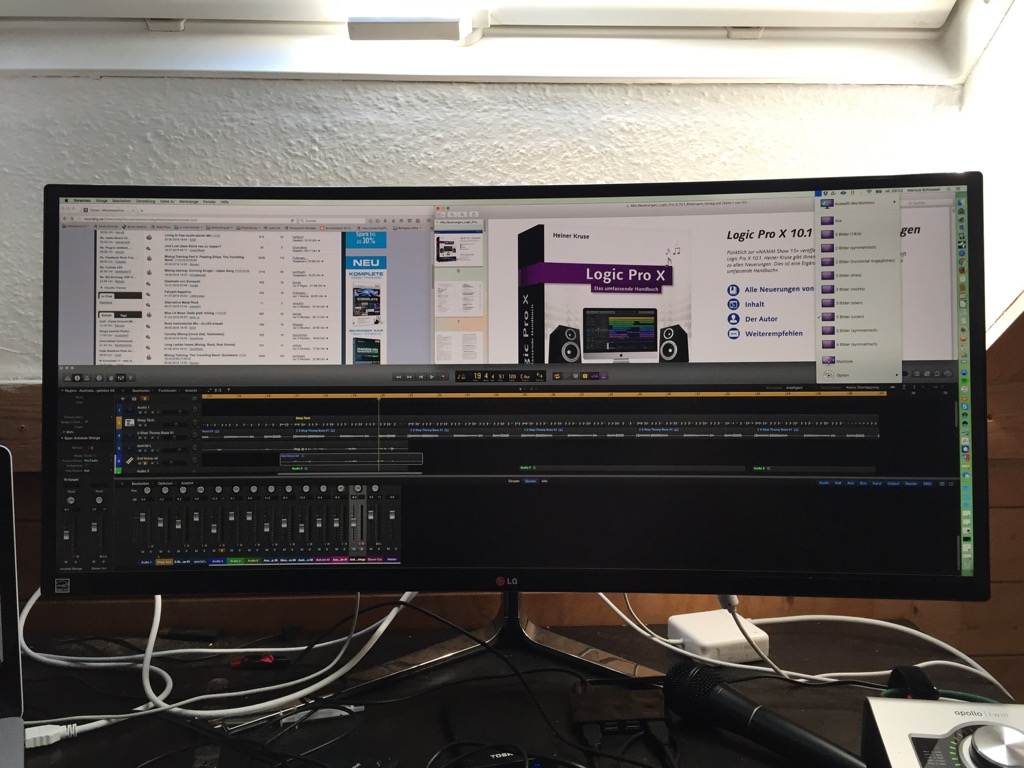
Die Unterteilung der Arbeitsbereiche mit der mitgelieferten Screen Split App funktioniert dabei nicht immer reibungslos. Mit zunehmender Nutzungsdauer benötigt die Software zudem immer mehr Speicher, fast so, als würde sie den initial geringen Ressourcen-Hunger nicht freigeben und immer weiter in sich reinschaufeln. Ich habe die Hoffnung, dass mit eimem der nächsten Updates dieser Umstand entfernt wird. Vielleicht ist das auch nur auf MacOS ein solches Problem?
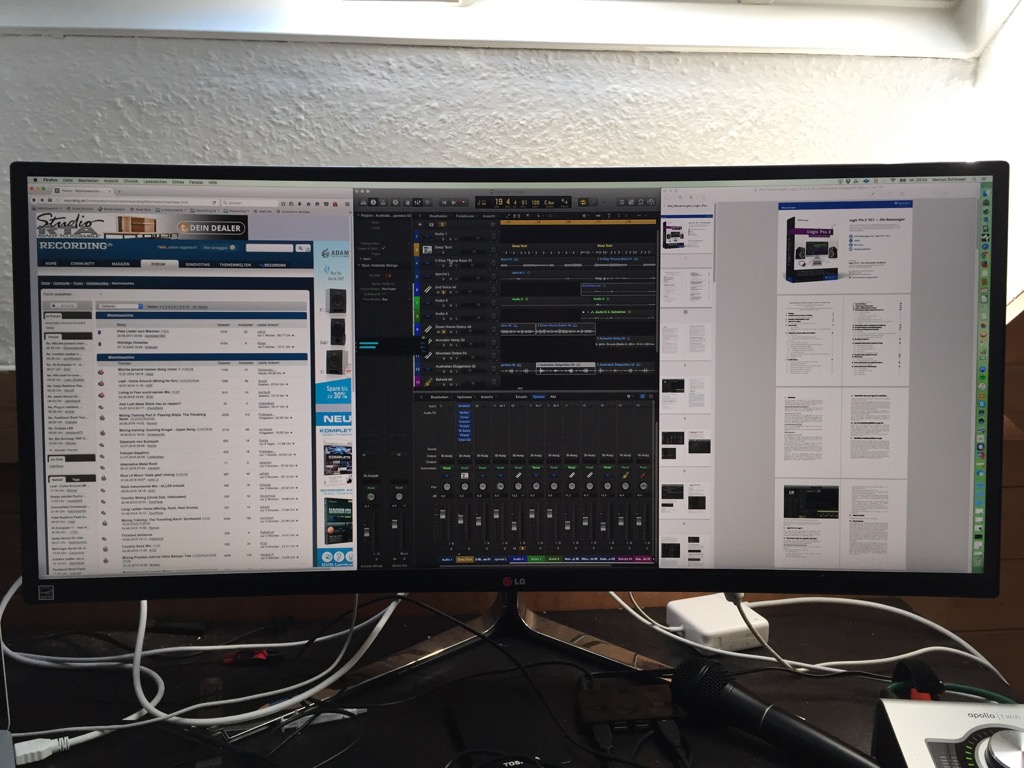
Mit der aktuellen OS-Version El Capitan hat man grundsätzlich die Option, seinen Bildschirm zu halbieren und die beiden Seiten getrennt voneinander zu nutzen. Das funktioniert fehlerfrei und verbraucht kaum Ressourcen. Daher verwende ich seit dem Update zu El Capitan Screen Split konsequenter Weise gar nicht mehr.
Auch wenn der Ansatz klasse ist: manche Programme scheinen sich nicht so richtig damit abfinden zu wollen, dass man ihnen den Platz fremd zuweist. Wie Kai es beschreibt, wollen sich einige Plug-Ins nicht verteilen lassen. Auch andere Programme, wie Apple Mail, reagieren leicht allergisch.
Das dritte Drittel meines Arbeitstages besteht dann überwiegend aus dem Testen von unterschiedlicher Soft- und Hardware. Seit ich den 34UC97 am zweiten Schreibtisch aufgebaut habe, ist dies meine bevorzugte Rückzugsecke, um konzentriert am Bildschirm zu agieren. Das 34”-Display hat viele Vorteile in der Darstellung, und das nicht nur, wenn es um riesige Tabellen geht, auf denen man sich definitiv viel schneller zurechtfindet.
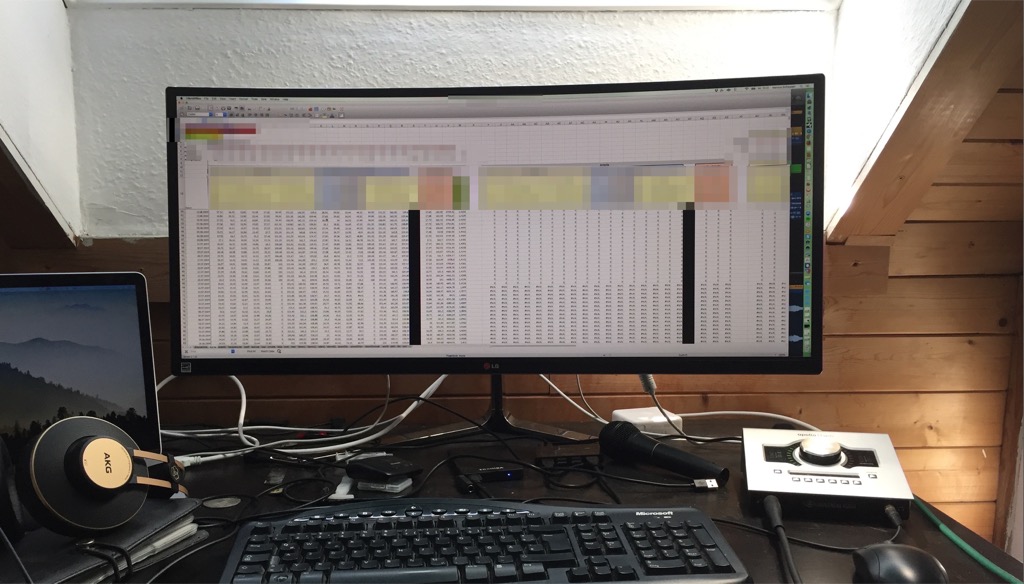
Vor allem bei größeren Sessions geniesse ich mittlerweile den gewonnenen Überblick in der X-Achse. Gefühlt beschleunigt die gewonnene Übersicht meinen Workflow massiv. Das gilt im Übrigen fast für alle Arbeiten am Rechner, bei denen entweder auf einmal sehr viel angezeigt werden muss oder aber mehrere Fenster parallel geöffnet sein müssen.
Logic Pro X
Logic verhält sich ähnlich elegant im 21:9 Format, wie es Studio One macht. Der Mixer nimmt den unteren Bereich ein, wohingegen das Arrangement-Fenster den oberen Bereich belegt. Ausgewiesene Fenster, wie die der Smart Controls lassen sich problemlos einem Screen-Bereich zuordnen. Plug-Ins sind da zickig und übernehmen das nicht. Ich kann mir das "normale" Arbeiten, nur über das Laptop-Display inzwischen kaum mehr vorstellen - zu viele Informationen gehen dabei über Bord.
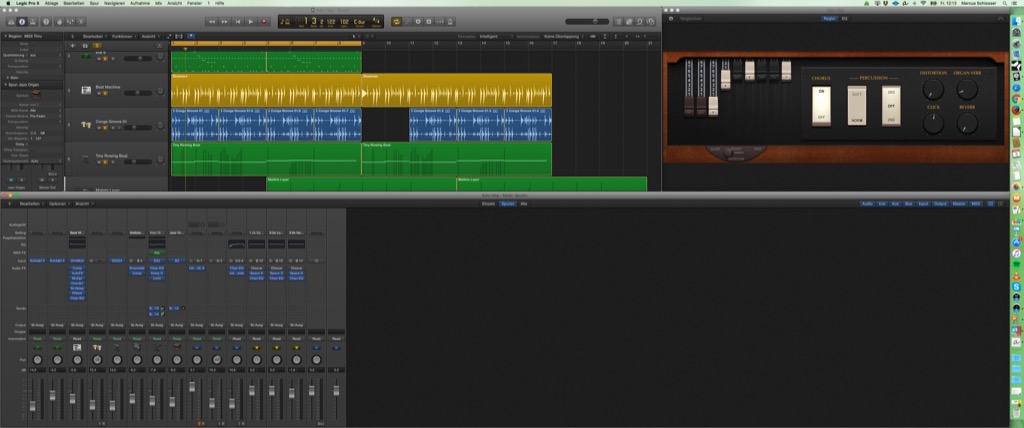
Ein weiteres Highlight ist die duale Thunderbolt-Verbindung. So kann ich an den Monitor z.B. eine externe Thunderbolt-Festplatte anschliessen oder sogar mein Audio-Interface durchschleifen.
Fazit
Die Arbeit mit dem 34UC97 hat mich besser gemacht. Das klingt nach Fussballtrainer und in gewisser Weise kann man diesen Vergleich auch ziehen. Das 34”-Format eröffnet mir gerade in der Arbeit mit dem Mac-Book Pro völlig neue Horizonte was parallele Arbeitsweisen angeht, ohne ständig auf einen weiteren Schreibtisch ausweichen zu müssen oder permanent mit der linken Hand auf der Tastenkombination “cmd + Tab” zu liegen.
Fast alles macht somit mehr Spaß: Editieren, Automatisieren, Arrangieren, Recherchieren oder Tutorials schauen. Jeder, der auf die Single-Display-Lösung gehen will und am Mac arbeitet, sollte sich einen 34 Zöller mal genauer anschauen. Der von mir getestete Monitor könnte aufgrund der hervorragenden Darstellungsoptionen die Lösung sein - elegant ist er zudem!
Pro Tools Produktionen und die alltäglichen Anwendungen
Autor: Chris Merz
Überblick zu haben ist ein nahezu unbezahlbares Feature. Vor allem in umfangreichen Sessions und wenn man mit mehreren Anwendungen gleichzeitig arbeitet. Hier hilft der große Monitor im 21:9 Format deutlich alles im (Zu-)Griff zu haben.
Für meine tontechnische Arbeit verwende ich überwiegend Pro Tools und Sibelius. Nebenbei kommen verschiedene Web-Anwendungen und Software-Lösungen für Online Learning und die redaktionelle und gestalterisches Arbeit mit Texten und Grafiken zum Einsatz.
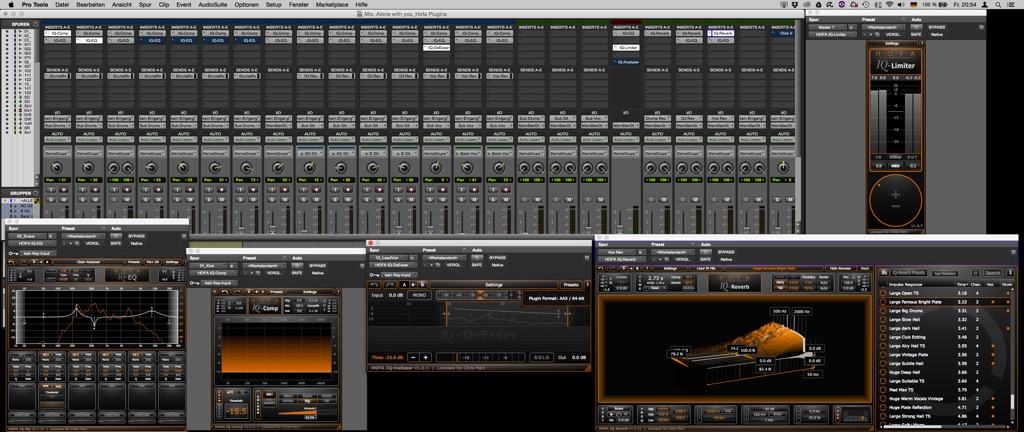
Schon allein durch das Format und den Platz auf dem Monitor fällt mir das Arbeiten leichter. Mehrere Fenster einer Anwendung gleichzeitg anzeigen zu können ohne mit Tastenkürzel oder der Maus hin und her schalten zu müssen, verschafft mir eine gute Übersicht und lässt mich auch schneller arbeiten. Für mich ist es leichter, den roten Faden zu behalten.
ScreenSplit
Viele Fenster, wie z.B. Apple Mail werden am oberen Drittel bei einem Dual-Split angezeigt. Verschiebt man das Fenster in den zweiten Bereich wird nur dieses in der gleichen Größe dargestellt und da zuvor angezeigt ausgeblendet. Wenn das Fenster maximiert wird, dann erstreckt es sich über die gesamte Breite des Monitors und ingnoriert die Splitzonen. Ein Browser-Fenster wird auf die Split-Fenstergröße automatisch angepasst. Ein maximiertes Fenster erstreckt sich auch hier über die gesamte Fläche des Monitors.
Die Anpassung der Fenster in einem 2er- oder 3er-Split funktioniert recht gut. Auch der 4er-Split bringt gute Ergebnisse. Die Fenster werden immer auf die Splitzone vergrößert oder verkleinert und angepasst.
Die aktivierte ScreenSplit Software belegt etwa 370MB des Arbeitsspeichers und benötigt am Anfang nach dem Start rund 2% der CPU-Leistung. Nach einiger Zeit und einigen Fensterbewegungen beträgt die CPU-Belastung bereits 5%. Die Speicherbelegung geht erfreulicherweise auf rund 270MB zurück. Nach weiteren 15 Minuten, einigen Fensterbewegungen mehr und der Aktivierung des DualControllers beträgt die CPU-Belastung unglaubliche 30%. Und die Tendenz ist steigend. Der belegte Arbeitsspeicher verändert sich nicht wesentlich. Nachdem ich die DualController Software beende, reduziert sich die CPU-Belastung durch den SplitScreen leicht. Aber eben auch nur leicht. Die CPU-Belastung pendelt sich bei längerem Betrieb bei etwa 25% und mit aktivem DualController bei 35% ein. Das ist für mich und meine Arbeitsweise zu viel und aus diesem Grund verzichte ich auf diese prinzipiell sehr guten Lösungen. Vielleicht bringen zukünftige Softwareupdates eine Verbesserung und lassen die SplitScreen- und DualController-Lösung einen festen Bestandteil meines Workflows werden.
Pro Tools
Das Mix- und Edit-Fenster passt sich an die Split-Zonen sehr gut an. Eine gute Figur macht der zweier Split mit übereinander liegenden Bereichen. Bei den Plug-In-Fenstern ist es stark davon abhängig, welches Plug-In verwendet wird. Grundlegend justiert sich der ScreenSplit nach, wenn die Fenstergröße verändert wird und setzt die Grenzen neu. Ich erwarte hier, dass sich das Plug-In-Fenster an die von mir fixierten Split-Bereiche anpasst. Wenn ein Plug-In initial geöffnet wird, dann ist es zunächst frei, ohne einer Zone untergeordnet zu sein. Erst nachdem das Plug-In-Fenster verschoben wird, hängt es sich an die Split-Bereiche.
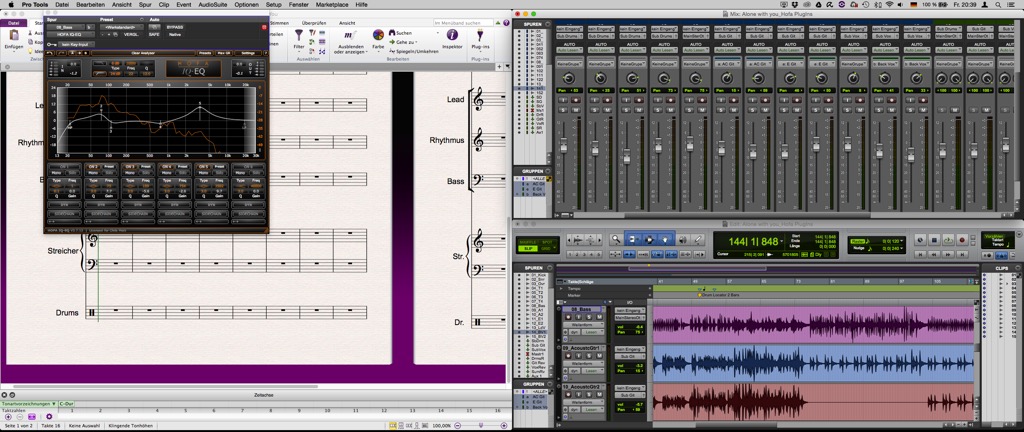
Wie Kai es schon bei anderer Software beschrieben hat, wird jedes Plug-In als ein eigenes Fenster wahrgenommen. Mehrere Plug-Ins nebeneinander darzustellen wird da schon zu einer Herausforderung. Wenn ein Fenster in den Split-Bereich geschoben wird, ersetzt es das zuvor angezeigte Fenster so lange, bis es geschlossen oder erneut verschoben wird. Danach wird wieder das ausgeblendete bzw. umarrangierte Fenster gezeigt.

Ich entscheide mich hier die ScreenSplit-Funktion zu deaktivieren und platziere meine Fenster frei auf der üppigen Bildschirmfläche. Das ergibt für meine Arbeitsweise mehr Sinn und macht auch mehr Spass. Ab hier ist das Arbeiten mit der DAW übersichtlich.
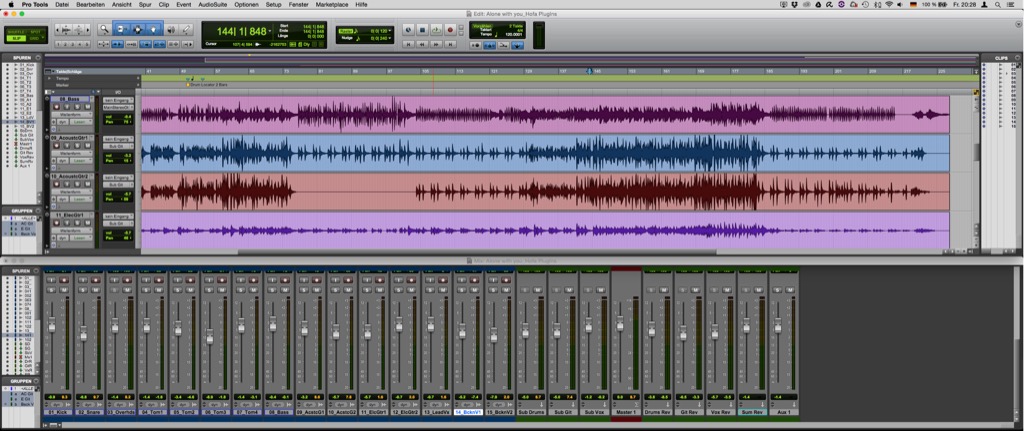
PPB & Dual Controller:
Ihr denkt, mehr Audio-Anwendungsfelder gibt es nicht? Natürlich, denn das Testgerät LG 34UC87M-B unterstützt sogar das zeitgleiche Anzeigen zweier Quellen - also Computer. Zugegeben, diese Art der Arbeit gehört nicht zu meinem alltäglichen Workflow, aber das kann sich ja noch ändern. Während mein Studio-Rechner das eigentliche Audio-Setup inklusive LG-Monitor fährt, übernimmt mein MacBook oft die Funktion eines V-Instrumentplayers.
Steckt man ein zweites Gerät an einen beliebigen Anschluss an (DVI, HDMI), erkennt der Monitor dieses automatisch und man kann über das OSD wählen, ob man die neue Quelle anzeigen möchte.
Über den Dual Controller und den PPB kann der Monitor zwei Quellen anzeigen. Die Main-Quelle wird auf der einen Hälfte dargestellt und die Sub-Quelle auf der anderen. Jetzt kommt das praktische Feature daran: der Dual Controller, der auf beiden Rechnern installiert sein muss, kommuniziert über das Netzwerk. So ist es möglich mit nur einer Maus und Tastatur beide Computer zu bedienen. Auch ein Datenaustausch mit einer maximalen Filegröße von 2GB ist möglich.
Dieser doch recht praktische Funktion steht der Ressourcen-Hunger gegenüber. Wie weiter oben beschrieben benötigt die LG Software derzeitig mehr als ein Viertel der CPU-Leistung. Das macht das Ganze leider unbrauchbar für die Musikproduktion - für den normalen Parallelbetrieb ist es dennoch interessant.
Fazit
Der Monitor macht richtig Spass. Ich bekomme bei meiner Arbeit eine deutlich bessere Übersicht und es fühlt sich effektiver an. 34” im 21:9 Format bietet einfach jede Menge Platz. Die ScreenSplit und Dual Controller Software könnte hilfreich sein, wenn dem großen Leistungsbedarf einhalt geboten wird und die Fenstererkennung dynamischer wird. So wie es im Moment ist, ist die Software nicht für die Musikproduktion geeignet. Davon unabhängig ist die PPB Funktion gut, denn es können zwei Quellen gleichzeitig angezeigt werden.
Nach längerem Einsatz des Monitors würde ich mir eine höhere Auflösung wünschen. Der Monitor hat nur einen Thunderbolt/Mini-Displayport Anschluss. Ein Durchschleifen und Verbinden mehrere Geräte über den Monitor ist also nicht möglich. Ganz praktisch finde ich den integrierten USB3 HUB, der auch rückwärtskompatibel funktioniert.
Wer einen großen und verhältnismäßig günstigen Monitor für eine bessere Übersicht sucht, könnte mit diesem Monitor eine passende Lösung finden. Ich werde das Arbeiten mit einem Monitor in diesem Format definitiv beibehalten.
User Cases
In diesem zweiten Teil des Erfahrungsberichtes zur Produktion mit 34-Zoll-Einzeldisplays untersuchten wir vor allem die Eignung der Monitore in der Praxis: Mischbetrieb, Audioproduktion und Videopoduktion.
Musikproduktion am PC
Autor: Kai Chonishvili
Nach unserem ersten positiven Eindruck (zum ersten Teil) folgt nun mein Blick aufs Detail. Zunächst aktivierte ich die Screen Split-Funktion ''3x'', um Ableton Live inklusive Plug-ins und Maschine als Standalone-Software auf drei Bereiche zu verteilen, denn genau hierfür ist die Screen Split-Funktion ja da. Ableton Live reiht sich ins linke Drittel ein und füllt dessen Platz automatisch komplett aus, ebenso NI Maschine, die das zweite Drittel vollständig einnimmt. Lediglich die Plug-ins tanzen aus der Reihe, da ein Plug-in automatisch in die obere linke Ecke des letzten Drittels wandert und sich nicht verschieben lässt. Gleiches gilt für jedes weitere Plug-in, dass ich verzweifelt versuche, frei im Drittel zu platzieren.

Leider wird jedes Plug-in als ''ein Fenster'' wahrgenommen und von der Screen Split-Software entsprechend behandelt. Dies trifft auch auf das ''Zweite Fenster'' von Ableton Live zu, das nicht automatisch von der Screen Split-Software skaliert wird. Verzichte ich auf das ''Zweite Fenster'' und versuche lediglich Maschine und Ableton dynamisch zu skalieren - also das Verschieben des virtuellen Trennbalkens, sodass Ableton und Maschine automatisch angepasst werden - ist dies leider nur einmal möglich, anschließend verabschiedet sich die dynamische Skalier-Möglichkeit. Schade! Letztendlich schalte ich die Screen Split-Software für dieses Szenario aus und verteile die Plug-ins, NI Maschine und Ableton Live so, wie ich es haben möchte. Ab dann macht das Bild eine gute Figur zum Arbeiten. Für Ableton 10 wünsche ich mir ganz klar ein fixes Fenster pro Kanal, in dem alle Kanal-Plug-ins gehortet werden, genau so, wie Studio One 3 es kann.

Während der Arbeit mit Studio One 3 fiel mir auf, dass dessen Erscheinungsbild viel besser zum 21:9-Format passt, als Ableton Live es organisiert. Das Mischpult nimmt die untere Bildschirm-Hälfte ein, während der Arranger in der oberen Hälfte sichtbar ist. Das rechte Drittel nutzte ich für Plug-ins, die in Studio One 3 zum Glück in eigenständigen Kanal-Fenstern flexibel nutzbar sind. So habe ich ein Master-Plug-in-Fenster mit einem Analyzer und ein anderes Fenster für die Plug-ins der aktuellen Spur, an der ich gerade arbeite. Klasse! Genau diese Anordnung ist übrigens auch mit Reaper möglich.

Hier kann sich Ableton Live nur eine Scheibe abschneiden, denn leider bleiben alle Ableton-eigenen Plug-ins sowie die Clip-Bearbeitungs-Ansicht in der unteren Monitor-Hälfte kleben und vergeuden letztendlich eine Menge Platz. Auch ein separates Fenster für Plug-ins zählt nicht zum Featureset. Einfach nur ärgerlich! Erst durch die Arbeit an einem größeren Bildschirm wird mir bewusst, dass Ableton Live hinsichtlich Layout eine Menge nachholen muss. Bei der Maschine-Software sieht es ähnlich aus, denn als Plug-in genutzt, gibt es beispielsweise nur drei fixe Skalier-Größen (klein, mittel, groß).
Flexibel ist anders! Allerdings nutze ich Maschine gerne als Standalone-Software und parallel Ableton Live, sodass ich beide Anwendungen nebeneinander platziere. Dies geschah vorher verständlicherweise auf zwei Monitoren, mit dem LG-Monitor kann ich dieses Setup nun besser justieren und Ableton Live etwas mehr in die Breite ziehen. Generell ist die Arbeit mit zwei Software-Einheiten sehr komfortabel auf so einem großen und breiten Screen. Maschine und Traktor von Native Instruments beispielsweise harmonieren wunderbar miteinander und geben auf einem Bildschirm ein gutes Team ab.

Vom Konzept her ähnelt Bitwig Studio der DAW Ableton Live sehr, allerdings sind die Aufteilungs-Möglichkeiten etwas besser. So lässt sich die Hauptansicht beispielsweise in drei Fenster aufteilen (bei Ableton gehen nur zwei Fenster), sodass der Arranger, das Mischpult und das Editing-Fenster unabhängig verteilt werden können. Allerdings hat Bitwig Studio auch das Problem, dass die internen Effekte und Klangerzeuger genau wie bei Ableton Live fest angedockt sind und sich nicht frei verteilen lassen. Schade, denn ein flexibler Plug-in-Manager wie beispielsweise bei Studio One ist ein enorm hilfreiches Tool.

Die DAW Propellerhead Reason 8 blüht mit einem großen Breitbild-Monitor übrigens so richtig auf, denn die drei Ansichten Rack, Arrangement und Mixer lassen sich ideal auf drei Monitor-Drittel platzieren. Hier macht die Arbeit besonders Spaß, da der natürlich Flow im Rack und Mischpult so oder so vertikal und nicht horizontal verläuft. Was mir sofort sehr gefällt, sind die klar getrennten Arbeitsbereiche, die kaum Wünsche offen lassen und mir eine Menge Kopfzerbrechen ersparen. Frickeln in der Mitte, arrangieren links und abmischen rechts! ''Ich sollte öfters mit Reason arbeiten …'' denke ich mir und spüre doch glatt den Mehrwert, den ein guter Monitor mit einer entsprechend dankbaren Software bewirken kann. Allerdings sollte man gute Augen haben, denn ein Vergrößern der Bedienelemente ist leider nicht möglich.
Videoproduktion
Bei der Videoproduktion mit Adobe Premiere ist es genau wie bei der Audioproduktion wichtig, dass die Timeline des Arrangers möglichst weit genug in die Breite geht, um möglichst wenig scrollen zu müssen. Da sich die beiden Hauptansichten Programm (dort läuft das Video) und Schnittfenster (dort ist der Arranger für die Audio/Video-Bearbeitung) abdocken lassen, ist es kein Problem, Adobe Premiere an den 21:9-Monitor anzupassen. Bei großen Projekten nutzte ich jedoch zusätzlich einen zweiten Monitor, um das Video in der Vorschau besser beurteilen zu können und mehr Platz für die Spur-Bearbeitung zu haben.

Fazit
Das Format und die hohe Auflösung eignen sich hervorragend für die Arbeit mit DAWs und Plug-ins, sofern die DAW die Bildschirm-Größe sinnvoll ausreizen kann. Die Bildqualität ist sehr gut und nicht nur für den Multimedia-Gebrauch ideal, sondern auch für die professionelle Bild- und Video-Bearbeitung geeignet. Dank der zahlreichen Anschlussmöglichkeiten und den vielen Menü-Optionen ist der LG 34UC87M-B zudem sehr flexibel. Das Curved-Design ist angenehm, allerdings konnte ich keinen direkten Vergleich machen, ob Curved nun einen erheblichen Vorteil gegenüber einem konventionellen Monitor gleicher Größe ausspielt. Die Software-seitige Zugabe Screen Split ist im Multimedia-Gebraucht sinnvoll, für die Audioproduktion aufgrund des eigensinnigen Verhaltens jedoch weniger effektiv. Mittlerweile arbeite ich seit ungefähr sechs Monaten mit dem 21:9 Monitor LG 34UC87M-B und kann ihn mit gutem Gewissen weiterempfehlen.
Einsatz des LG 34UC97 in der täglichen Praxis
Autor: Marcus Schlosser
Mein Arbeitsalltag besteht in etwa zu zwei Drittel aus unterschiedlich gearteter Textarbeit, bei der ich meist tontechnisch relevante Dinge betrachte und beschreibe. Deshalb habe ich überwiegend drei Anwendungen fast immer geöffnet: Texteditor, Browser und mindestens eine DAW.
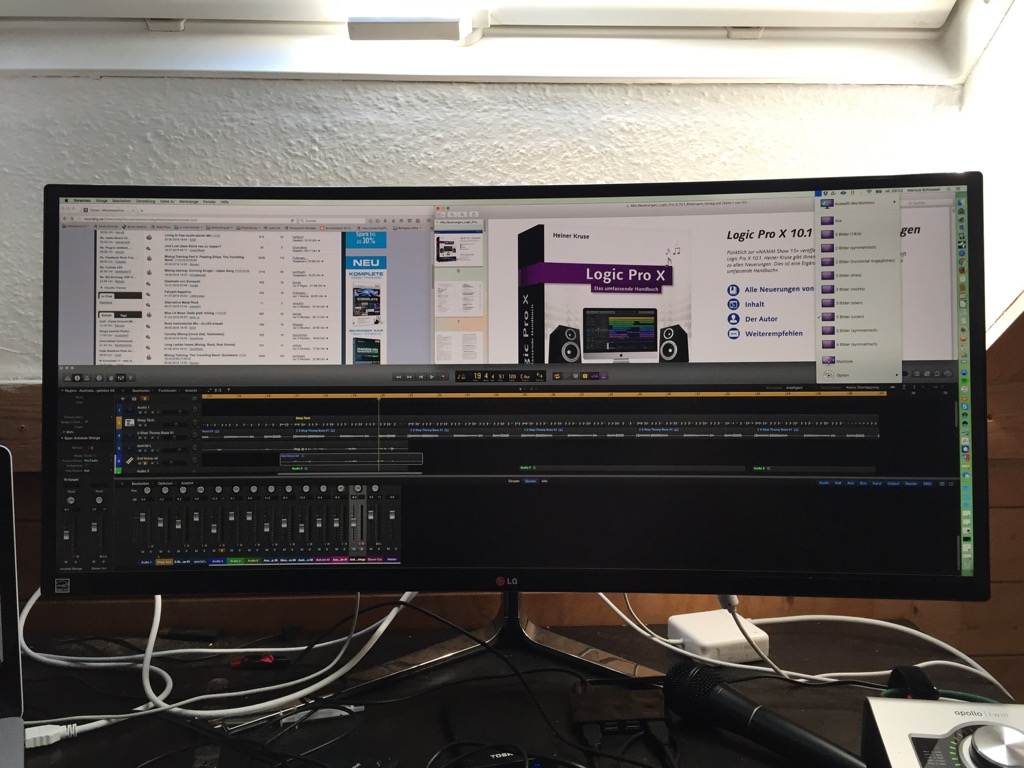
Die Unterteilung der Arbeitsbereiche mit der mitgelieferten Screen Split App funktioniert dabei nicht immer reibungslos. Mit zunehmender Nutzungsdauer benötigt die Software zudem immer mehr Speicher, fast so, als würde sie den initial geringen Ressourcen-Hunger nicht freigeben und immer weiter in sich reinschaufeln. Ich habe die Hoffnung, dass mit eimem der nächsten Updates dieser Umstand entfernt wird. Vielleicht ist das auch nur auf MacOS ein solches Problem?
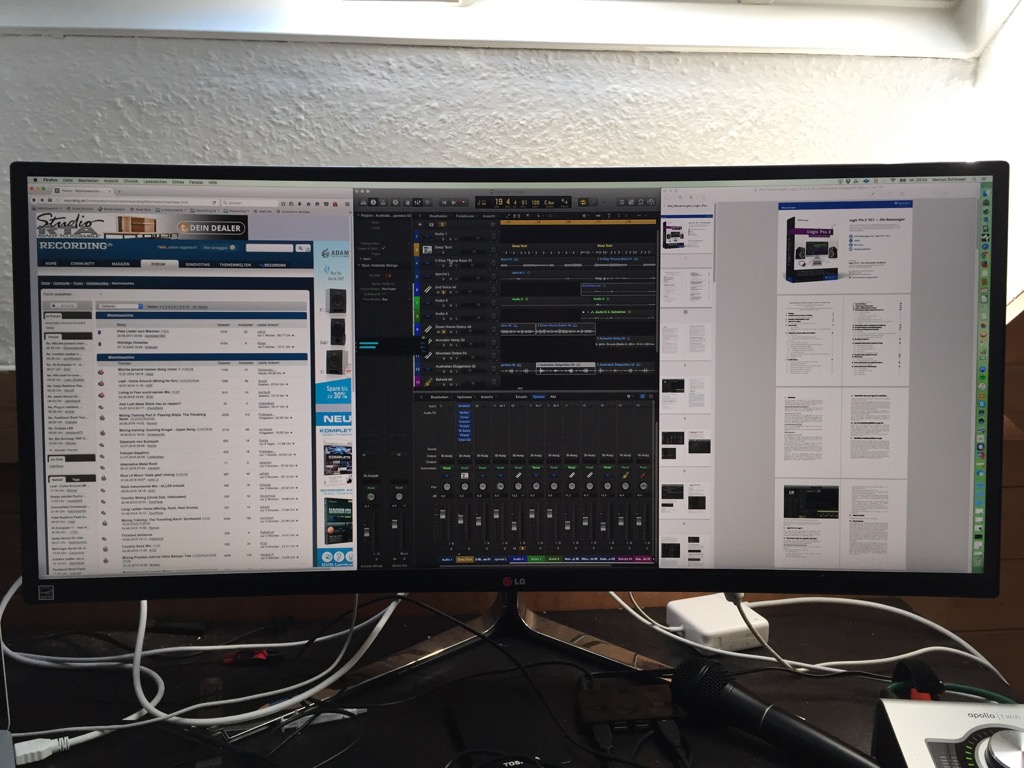
Mit der aktuellen OS-Version El Capitan hat man grundsätzlich die Option, seinen Bildschirm zu halbieren und die beiden Seiten getrennt voneinander zu nutzen. Das funktioniert fehlerfrei und verbraucht kaum Ressourcen. Daher verwende ich seit dem Update zu El Capitan Screen Split konsequenter Weise gar nicht mehr.
Auch wenn der Ansatz klasse ist: manche Programme scheinen sich nicht so richtig damit abfinden zu wollen, dass man ihnen den Platz fremd zuweist. Wie Kai es beschreibt, wollen sich einige Plug-Ins nicht verteilen lassen. Auch andere Programme, wie Apple Mail, reagieren leicht allergisch.
Das dritte Drittel meines Arbeitstages besteht dann überwiegend aus dem Testen von unterschiedlicher Soft- und Hardware. Seit ich den 34UC97 am zweiten Schreibtisch aufgebaut habe, ist dies meine bevorzugte Rückzugsecke, um konzentriert am Bildschirm zu agieren. Das 34”-Display hat viele Vorteile in der Darstellung, und das nicht nur, wenn es um riesige Tabellen geht, auf denen man sich definitiv viel schneller zurechtfindet.
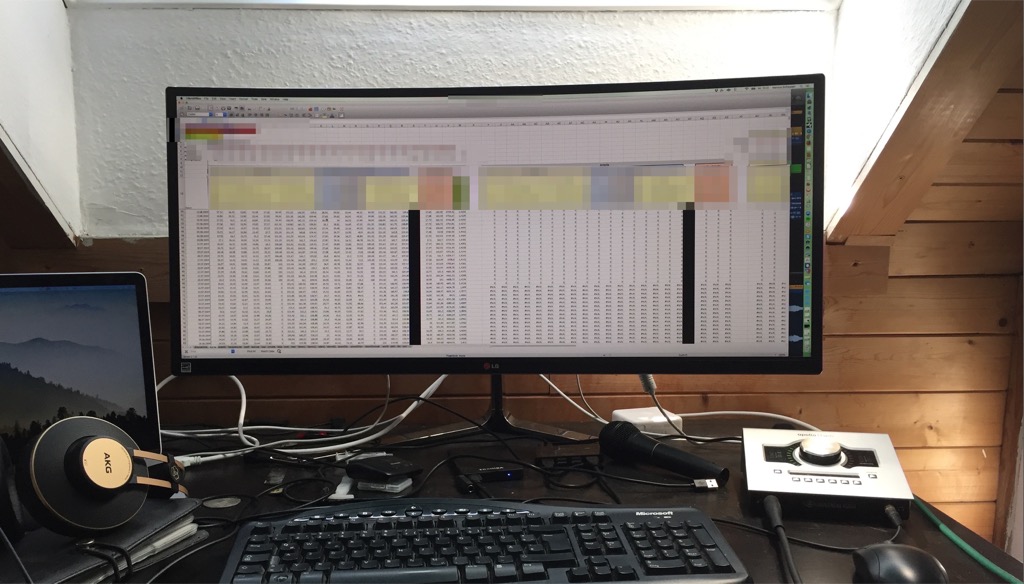
Vor allem bei größeren Sessions geniesse ich mittlerweile den gewonnenen Überblick in der X-Achse. Gefühlt beschleunigt die gewonnene Übersicht meinen Workflow massiv. Das gilt im Übrigen fast für alle Arbeiten am Rechner, bei denen entweder auf einmal sehr viel angezeigt werden muss oder aber mehrere Fenster parallel geöffnet sein müssen.
Logic Pro X
Logic verhält sich ähnlich elegant im 21:9 Format, wie es Studio One macht. Der Mixer nimmt den unteren Bereich ein, wohingegen das Arrangement-Fenster den oberen Bereich belegt. Ausgewiesene Fenster, wie die der Smart Controls lassen sich problemlos einem Screen-Bereich zuordnen. Plug-Ins sind da zickig und übernehmen das nicht. Ich kann mir das "normale" Arbeiten, nur über das Laptop-Display inzwischen kaum mehr vorstellen - zu viele Informationen gehen dabei über Bord.
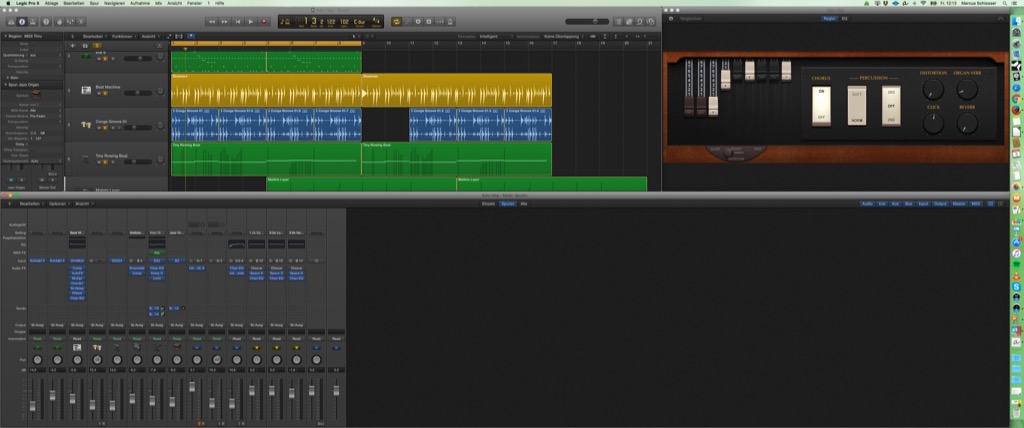
Ein weiteres Highlight ist die duale Thunderbolt-Verbindung. So kann ich an den Monitor z.B. eine externe Thunderbolt-Festplatte anschliessen oder sogar mein Audio-Interface durchschleifen.
Fazit
Die Arbeit mit dem 34UC97 hat mich besser gemacht. Das klingt nach Fussballtrainer und in gewisser Weise kann man diesen Vergleich auch ziehen. Das 34”-Format eröffnet mir gerade in der Arbeit mit dem Mac-Book Pro völlig neue Horizonte was parallele Arbeitsweisen angeht, ohne ständig auf einen weiteren Schreibtisch ausweichen zu müssen oder permanent mit der linken Hand auf der Tastenkombination “cmd + Tab” zu liegen.
Fast alles macht somit mehr Spaß: Editieren, Automatisieren, Arrangieren, Recherchieren oder Tutorials schauen. Jeder, der auf die Single-Display-Lösung gehen will und am Mac arbeitet, sollte sich einen 34 Zöller mal genauer anschauen. Der von mir getestete Monitor könnte aufgrund der hervorragenden Darstellungsoptionen die Lösung sein - elegant ist er zudem!
Pro Tools Produktionen und die alltäglichen Anwendungen
Autor: Chris Merz
Überblick zu haben ist ein nahezu unbezahlbares Feature. Vor allem in umfangreichen Sessions und wenn man mit mehreren Anwendungen gleichzeitig arbeitet. Hier hilft der große Monitor im 21:9 Format deutlich alles im (Zu-)Griff zu haben.
Für meine tontechnische Arbeit verwende ich überwiegend Pro Tools und Sibelius. Nebenbei kommen verschiedene Web-Anwendungen und Software-Lösungen für Online Learning und die redaktionelle und gestalterisches Arbeit mit Texten und Grafiken zum Einsatz.
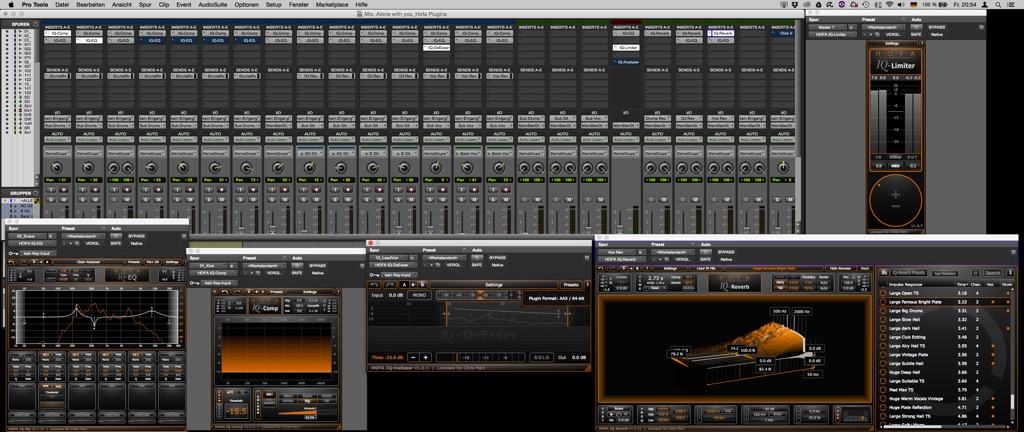
Schon allein durch das Format und den Platz auf dem Monitor fällt mir das Arbeiten leichter. Mehrere Fenster einer Anwendung gleichzeitg anzeigen zu können ohne mit Tastenkürzel oder der Maus hin und her schalten zu müssen, verschafft mir eine gute Übersicht und lässt mich auch schneller arbeiten. Für mich ist es leichter, den roten Faden zu behalten.
ScreenSplit
Viele Fenster, wie z.B. Apple Mail werden am oberen Drittel bei einem Dual-Split angezeigt. Verschiebt man das Fenster in den zweiten Bereich wird nur dieses in der gleichen Größe dargestellt und da zuvor angezeigt ausgeblendet. Wenn das Fenster maximiert wird, dann erstreckt es sich über die gesamte Breite des Monitors und ingnoriert die Splitzonen. Ein Browser-Fenster wird auf die Split-Fenstergröße automatisch angepasst. Ein maximiertes Fenster erstreckt sich auch hier über die gesamte Fläche des Monitors.
Die Anpassung der Fenster in einem 2er- oder 3er-Split funktioniert recht gut. Auch der 4er-Split bringt gute Ergebnisse. Die Fenster werden immer auf die Splitzone vergrößert oder verkleinert und angepasst.
Die aktivierte ScreenSplit Software belegt etwa 370MB des Arbeitsspeichers und benötigt am Anfang nach dem Start rund 2% der CPU-Leistung. Nach einiger Zeit und einigen Fensterbewegungen beträgt die CPU-Belastung bereits 5%. Die Speicherbelegung geht erfreulicherweise auf rund 270MB zurück. Nach weiteren 15 Minuten, einigen Fensterbewegungen mehr und der Aktivierung des DualControllers beträgt die CPU-Belastung unglaubliche 30%. Und die Tendenz ist steigend. Der belegte Arbeitsspeicher verändert sich nicht wesentlich. Nachdem ich die DualController Software beende, reduziert sich die CPU-Belastung durch den SplitScreen leicht. Aber eben auch nur leicht. Die CPU-Belastung pendelt sich bei längerem Betrieb bei etwa 25% und mit aktivem DualController bei 35% ein. Das ist für mich und meine Arbeitsweise zu viel und aus diesem Grund verzichte ich auf diese prinzipiell sehr guten Lösungen. Vielleicht bringen zukünftige Softwareupdates eine Verbesserung und lassen die SplitScreen- und DualController-Lösung einen festen Bestandteil meines Workflows werden.
Pro Tools
Das Mix- und Edit-Fenster passt sich an die Split-Zonen sehr gut an. Eine gute Figur macht der zweier Split mit übereinander liegenden Bereichen. Bei den Plug-In-Fenstern ist es stark davon abhängig, welches Plug-In verwendet wird. Grundlegend justiert sich der ScreenSplit nach, wenn die Fenstergröße verändert wird und setzt die Grenzen neu. Ich erwarte hier, dass sich das Plug-In-Fenster an die von mir fixierten Split-Bereiche anpasst. Wenn ein Plug-In initial geöffnet wird, dann ist es zunächst frei, ohne einer Zone untergeordnet zu sein. Erst nachdem das Plug-In-Fenster verschoben wird, hängt es sich an die Split-Bereiche.
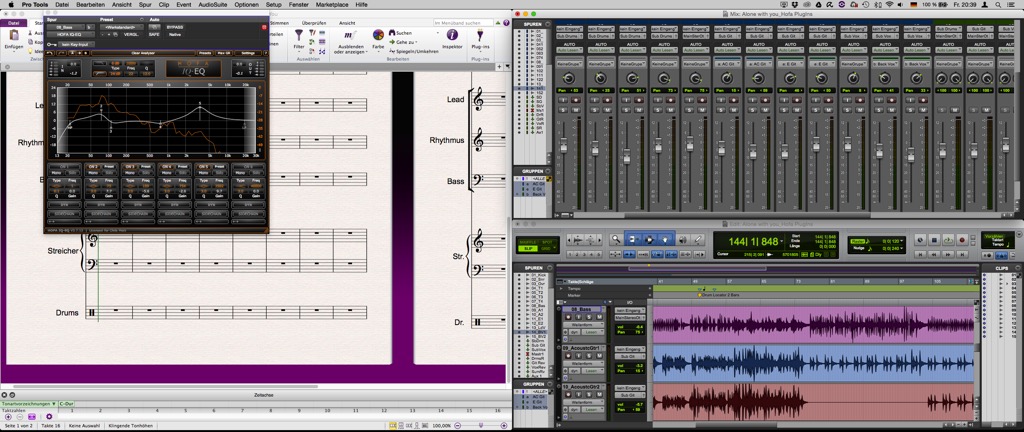
Wie Kai es schon bei anderer Software beschrieben hat, wird jedes Plug-In als ein eigenes Fenster wahrgenommen. Mehrere Plug-Ins nebeneinander darzustellen wird da schon zu einer Herausforderung. Wenn ein Fenster in den Split-Bereich geschoben wird, ersetzt es das zuvor angezeigte Fenster so lange, bis es geschlossen oder erneut verschoben wird. Danach wird wieder das ausgeblendete bzw. umarrangierte Fenster gezeigt.

Ich entscheide mich hier die ScreenSplit-Funktion zu deaktivieren und platziere meine Fenster frei auf der üppigen Bildschirmfläche. Das ergibt für meine Arbeitsweise mehr Sinn und macht auch mehr Spass. Ab hier ist das Arbeiten mit der DAW übersichtlich.
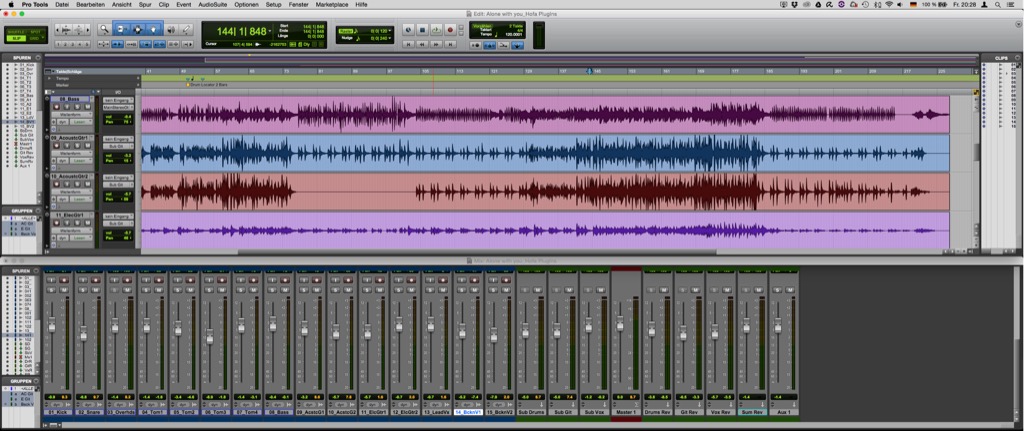
PPB & Dual Controller:
Ihr denkt, mehr Audio-Anwendungsfelder gibt es nicht? Natürlich, denn das Testgerät LG 34UC87M-B unterstützt sogar das zeitgleiche Anzeigen zweier Quellen - also Computer. Zugegeben, diese Art der Arbeit gehört nicht zu meinem alltäglichen Workflow, aber das kann sich ja noch ändern. Während mein Studio-Rechner das eigentliche Audio-Setup inklusive LG-Monitor fährt, übernimmt mein MacBook oft die Funktion eines V-Instrumentplayers.
Steckt man ein zweites Gerät an einen beliebigen Anschluss an (DVI, HDMI), erkennt der Monitor dieses automatisch und man kann über das OSD wählen, ob man die neue Quelle anzeigen möchte.
Über den Dual Controller und den PPB kann der Monitor zwei Quellen anzeigen. Die Main-Quelle wird auf der einen Hälfte dargestellt und die Sub-Quelle auf der anderen. Jetzt kommt das praktische Feature daran: der Dual Controller, der auf beiden Rechnern installiert sein muss, kommuniziert über das Netzwerk. So ist es möglich mit nur einer Maus und Tastatur beide Computer zu bedienen. Auch ein Datenaustausch mit einer maximalen Filegröße von 2GB ist möglich.
Dieser doch recht praktische Funktion steht der Ressourcen-Hunger gegenüber. Wie weiter oben beschrieben benötigt die LG Software derzeitig mehr als ein Viertel der CPU-Leistung. Das macht das Ganze leider unbrauchbar für die Musikproduktion - für den normalen Parallelbetrieb ist es dennoch interessant.
Fazit
Der Monitor macht richtig Spass. Ich bekomme bei meiner Arbeit eine deutlich bessere Übersicht und es fühlt sich effektiver an. 34” im 21:9 Format bietet einfach jede Menge Platz. Die ScreenSplit und Dual Controller Software könnte hilfreich sein, wenn dem großen Leistungsbedarf einhalt geboten wird und die Fenstererkennung dynamischer wird. So wie es im Moment ist, ist die Software nicht für die Musikproduktion geeignet. Davon unabhängig ist die PPB Funktion gut, denn es können zwei Quellen gleichzeitig angezeigt werden.
Nach längerem Einsatz des Monitors würde ich mir eine höhere Auflösung wünschen. Der Monitor hat nur einen Thunderbolt/Mini-Displayport Anschluss. Ein Durchschleifen und Verbinden mehrere Geräte über den Monitor ist also nicht möglich. Ganz praktisch finde ich den integrierten USB3 HUB, der auch rückwärtskompatibel funktioniert.
Wer einen großen und verhältnismäßig günstigen Monitor für eine bessere Übersicht sucht, könnte mit diesem Monitor eine passende Lösung finden. Ich werde das Arbeiten mit einem Monitor in diesem Format definitiv beibehalten.
